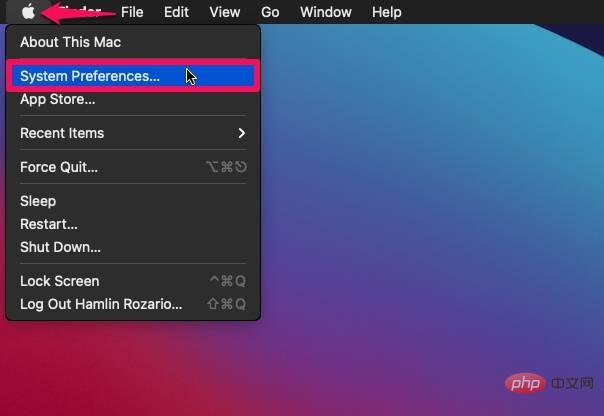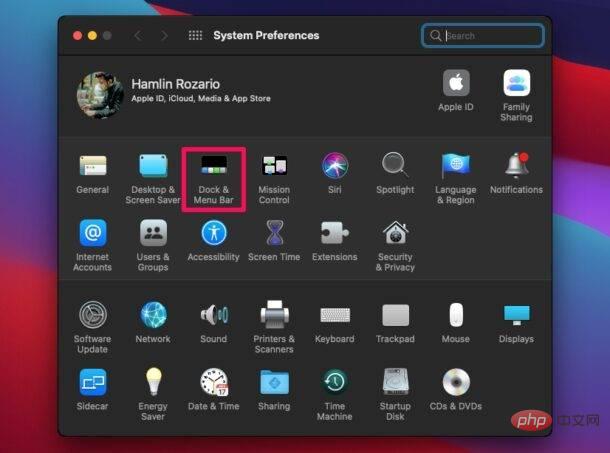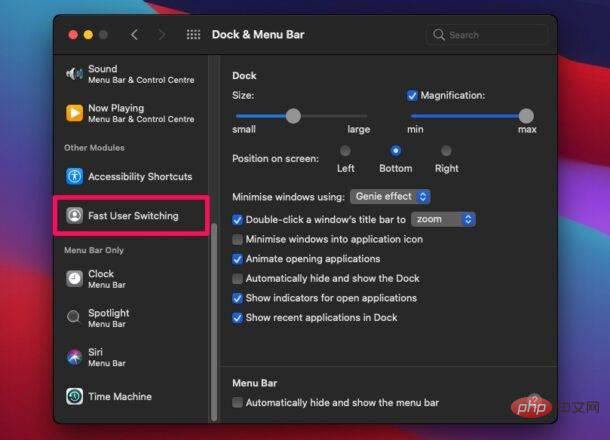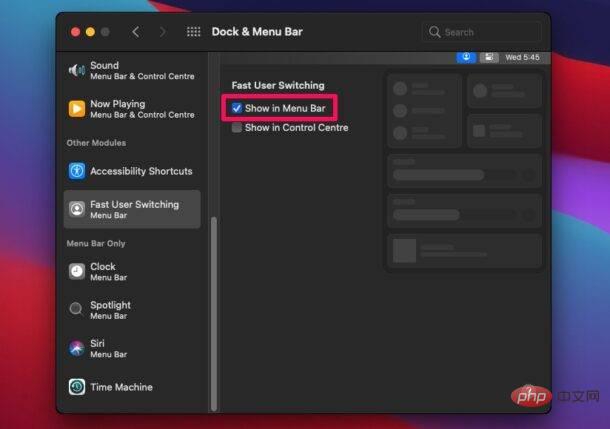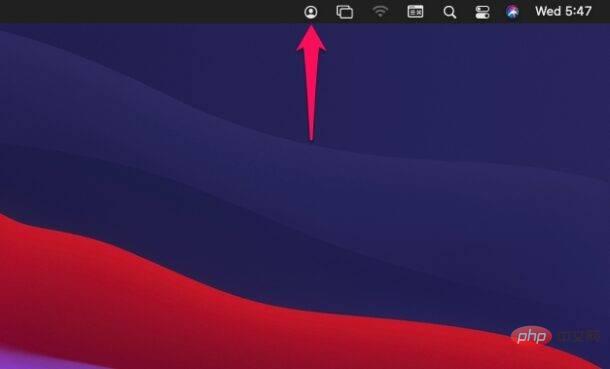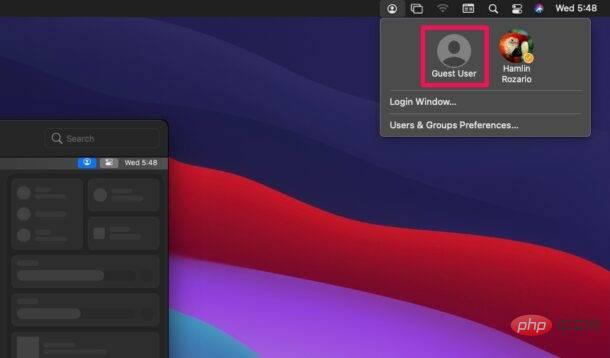Rumah >masalah biasa >Cara menggunakan Penukaran Pengguna Pantas pada Mac
Cara menggunakan Penukaran Pengguna Pantas pada Mac
- WBOYWBOYWBOYWBOYWBOYWBOYWBOYWBOYWBOYWBOYWBOYWBOYWBke hadapan
- 2023-05-10 20:16:042283semak imbas
Cara menggunakan Penukaran Pengguna Pantas daripada bar menu pada Mac
Walaupun Penukaran Pengguna Pantas ialah ciri yang tersedia pada versi macOS yang lebih lama, ia telah dikemas kini dalam versi MacOS yang lebih moden. Jadi sebelum meneruskan langkah di bawah, pastikan Mac anda menjalankan macOS Big Sur atau lebih tinggi.
- Klik menu Apple di penjuru kiri sebelah atas dan pilih Keutamaan Sistem daripada menu lungsur.

- Setelah anak tetingkap Keutamaan Sistem dibuka, klik pada "Dock & Menu Bar" seperti yang ditunjukkan di bawah.

- Di sini, tatal ke bawah dalam anak tetingkap kiri. Di bawah item Pusat Kawalan anda akan menemui "Penukaran Pengguna Pantas" di bawah Modul Lain. Pilih pilihan ini.

- Sekarang, tandai kotak di sebelah "Tunjukkan dalam bar menu."

- Anda akan melihat bahawa ikon Penukaran Pengguna Pantas muncul di penjuru kanan sebelah atas bar menu. Klik padanya untuk mengakses pilihan yang tersedia.

- Sekarang, cuma klik pada akaun pengguna yang ingin anda tukar.

Ini akan membawa anda ke skrin log masuk di mana anda akan log masuk ke akaun lain secara automatik.
Anda boleh mengawal lagi ciri ini dengan mengakses pilihan pengguna dan kumpulan daripada menu Tukar Pengguna Pantas. Kami telah membincangkan cara menambah kefungsian pada bar menu, tetapi anda juga boleh memilih untuk menambah togol pada Pusat Kawalan MacOS tersuai. Walau bagaimanapun, jika anda tidak keberatan item bar menu tambahan, bagi kebanyakan pengguna ia akan menjadi lebih pantas dan lebih mudah untuk mengaksesnya dari bar menu.
Atas ialah kandungan terperinci Cara menggunakan Penukaran Pengguna Pantas pada Mac. Untuk maklumat lanjut, sila ikut artikel berkaitan lain di laman web China PHP!